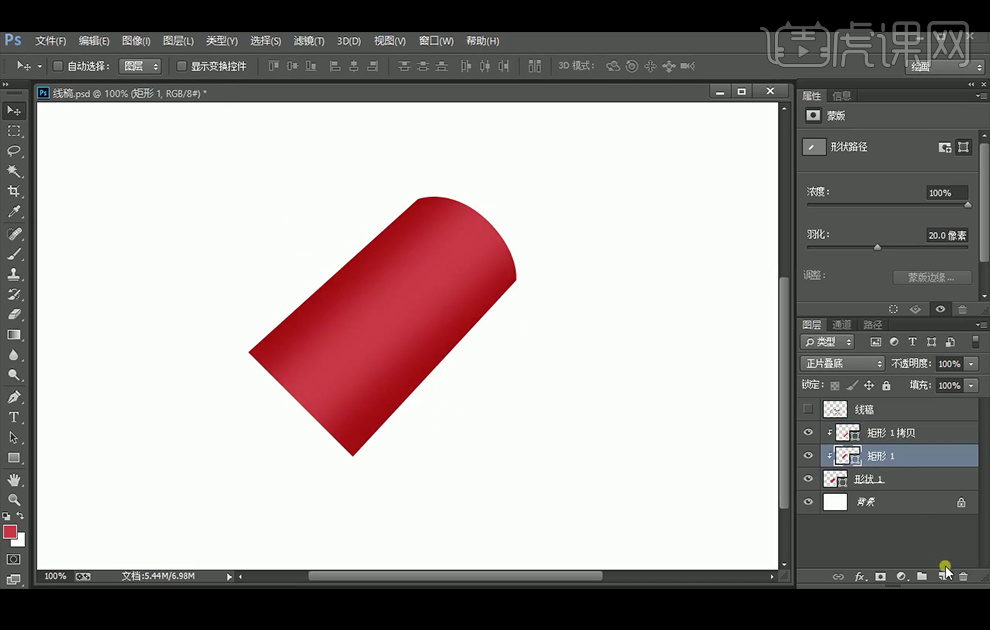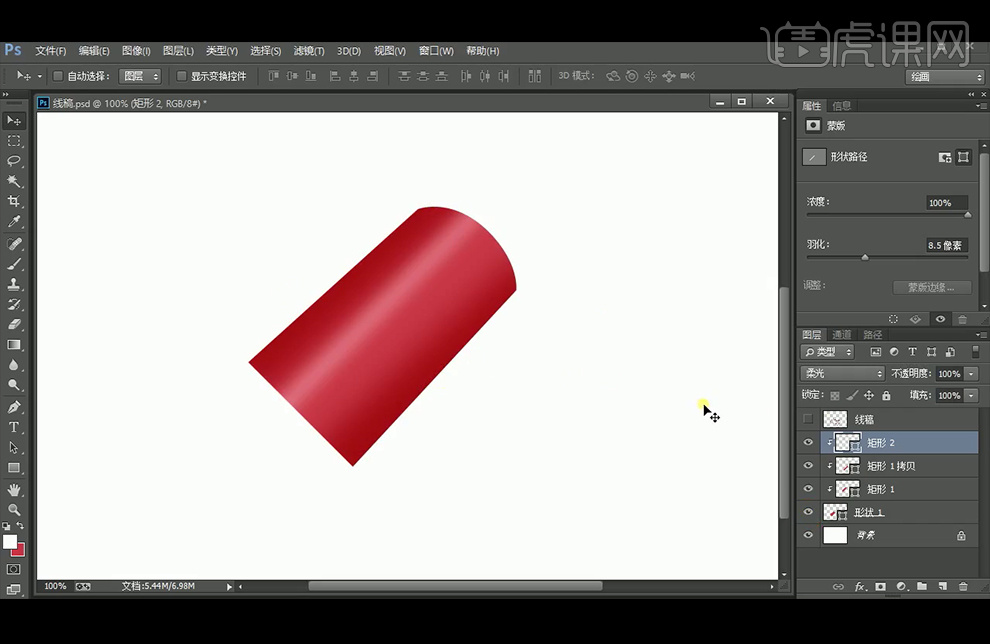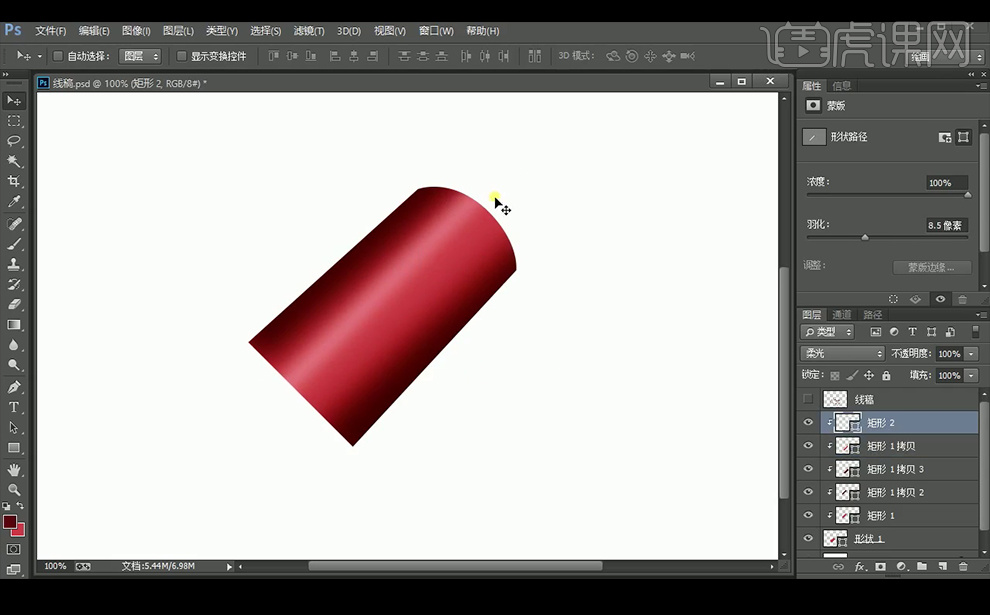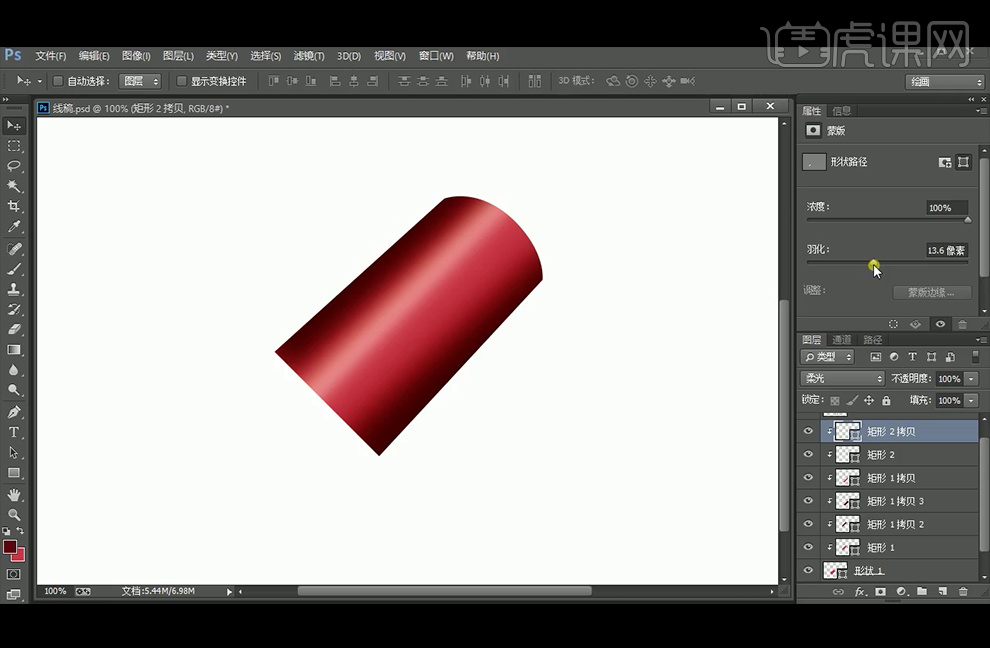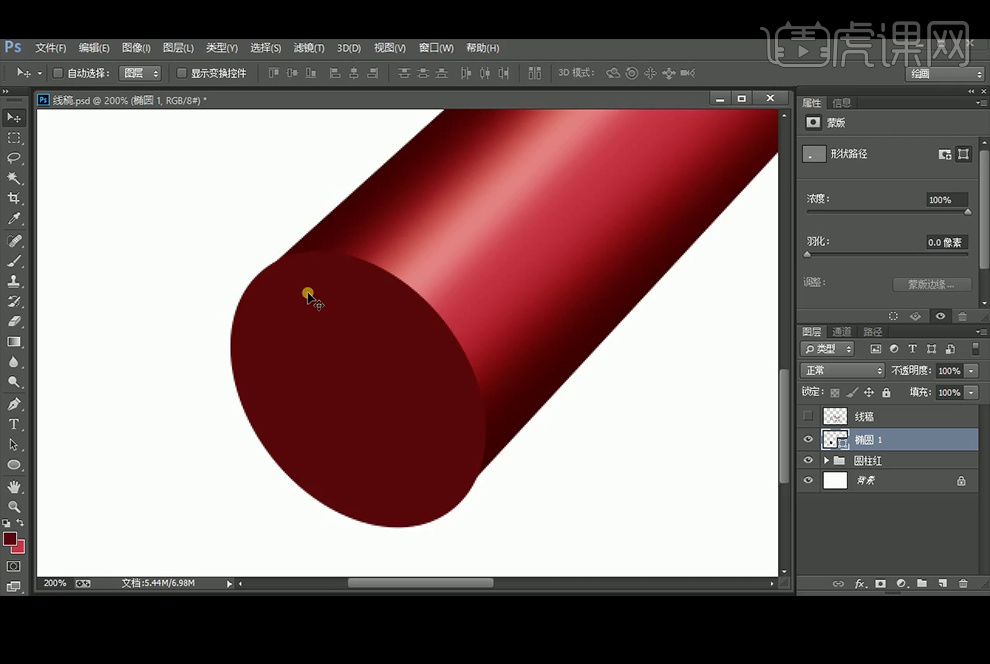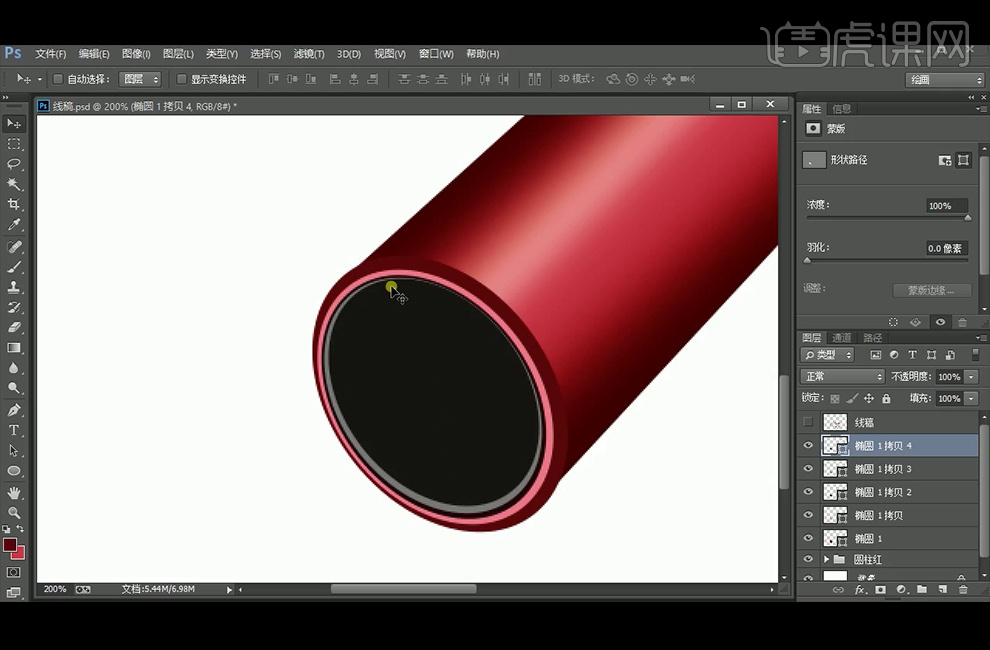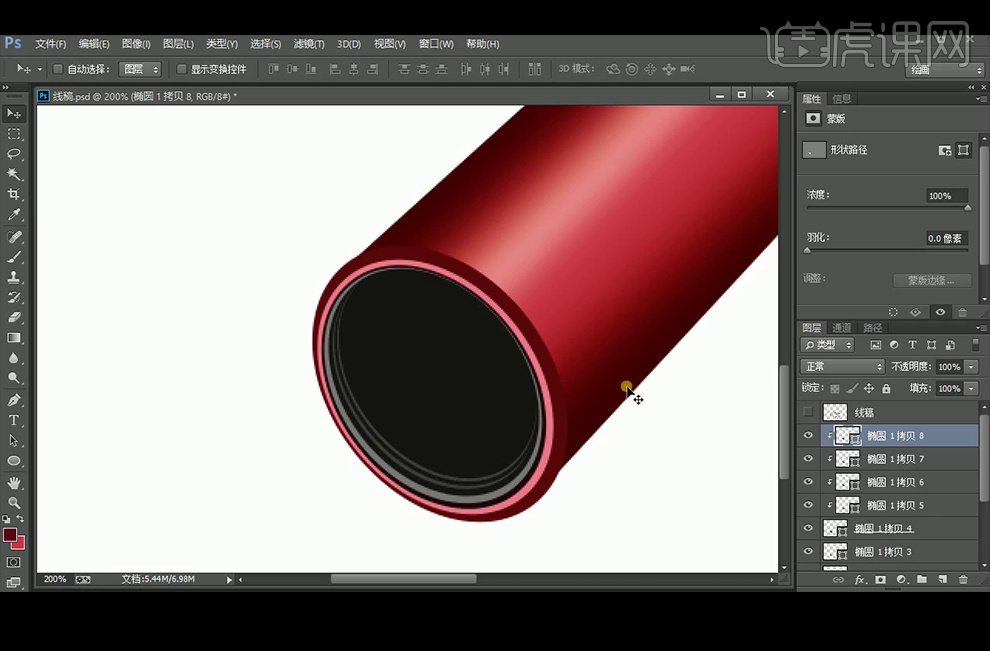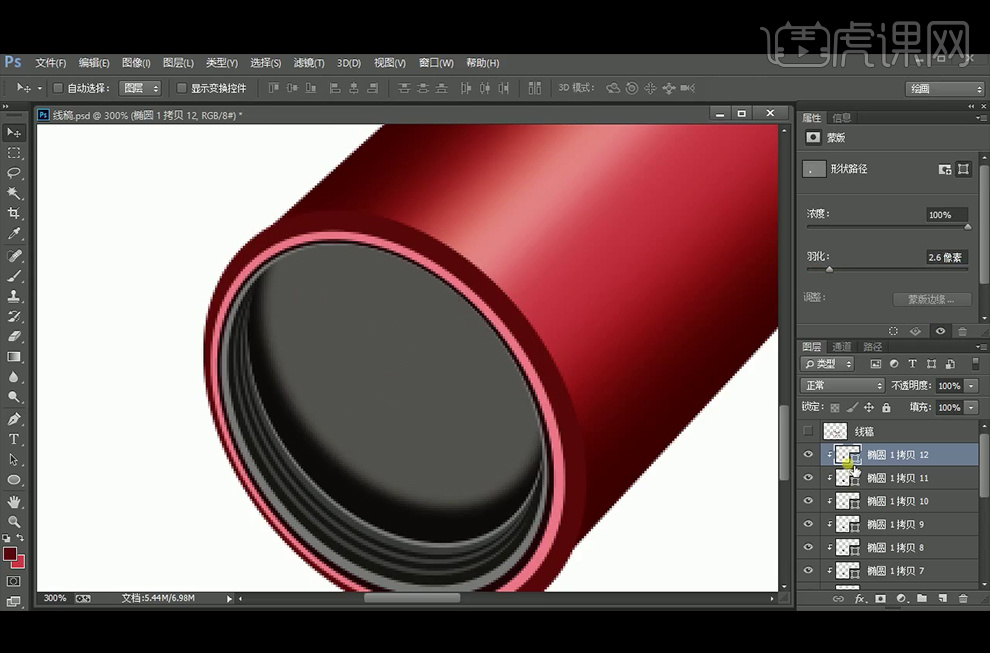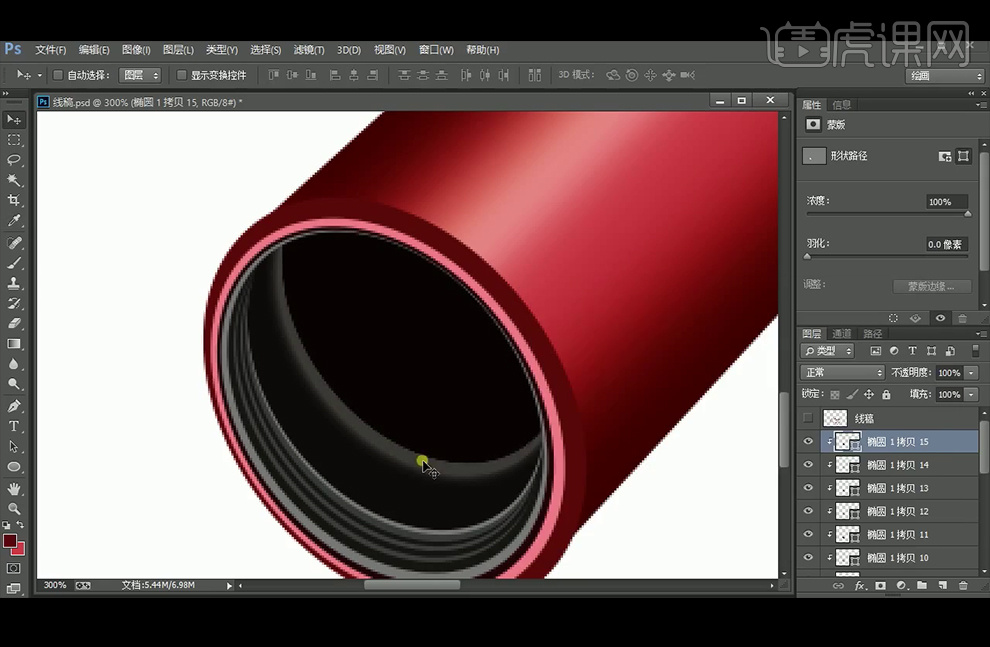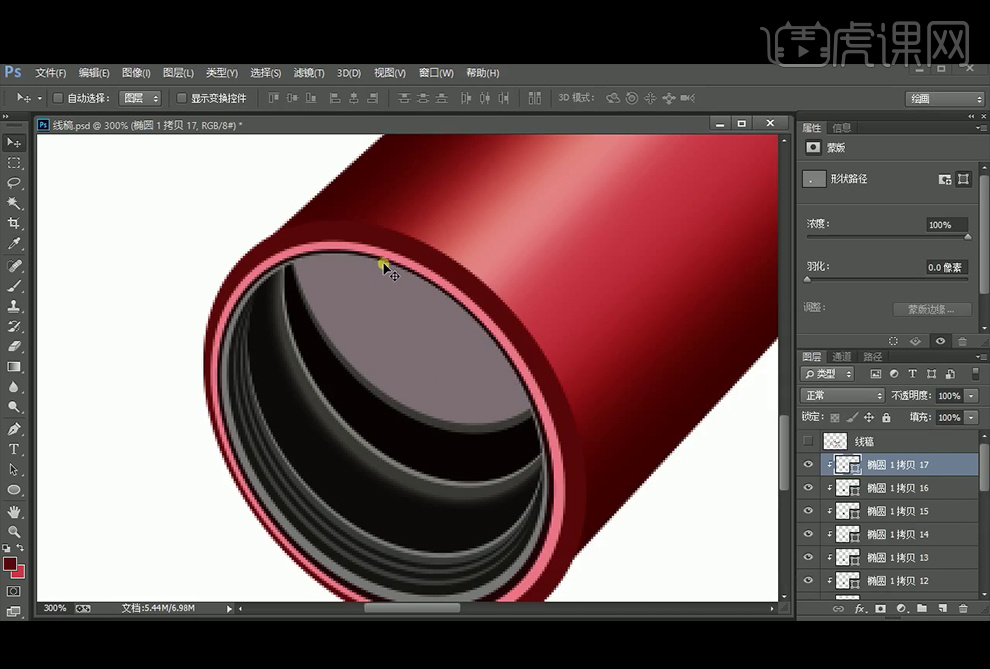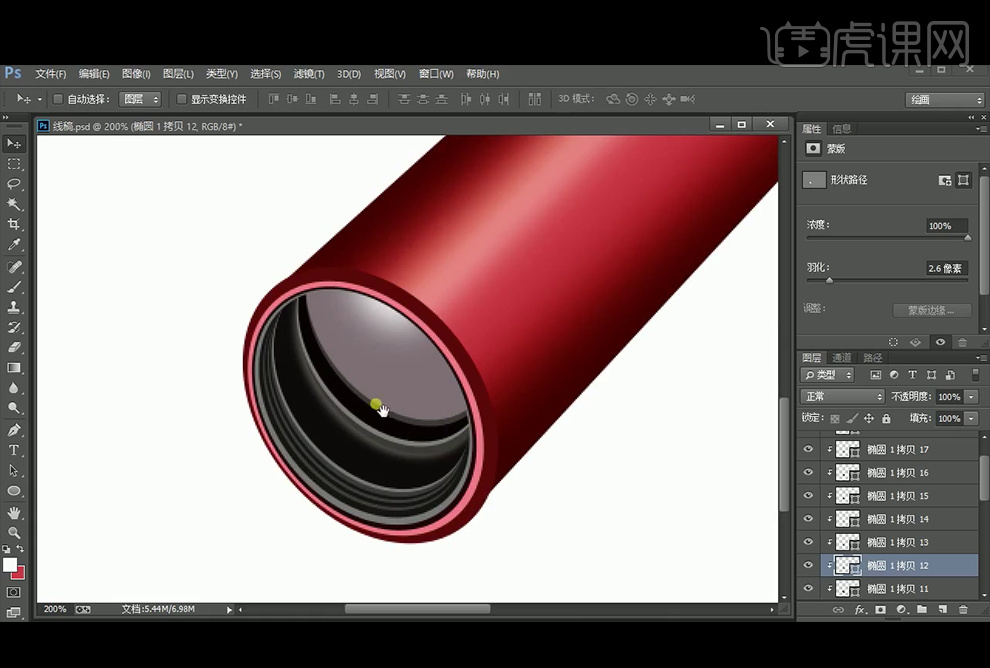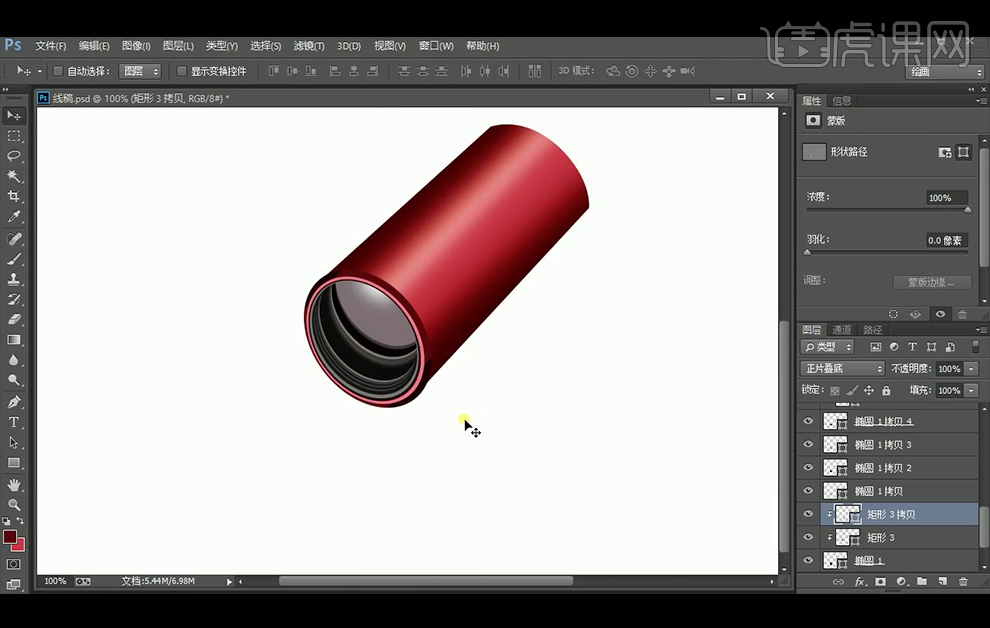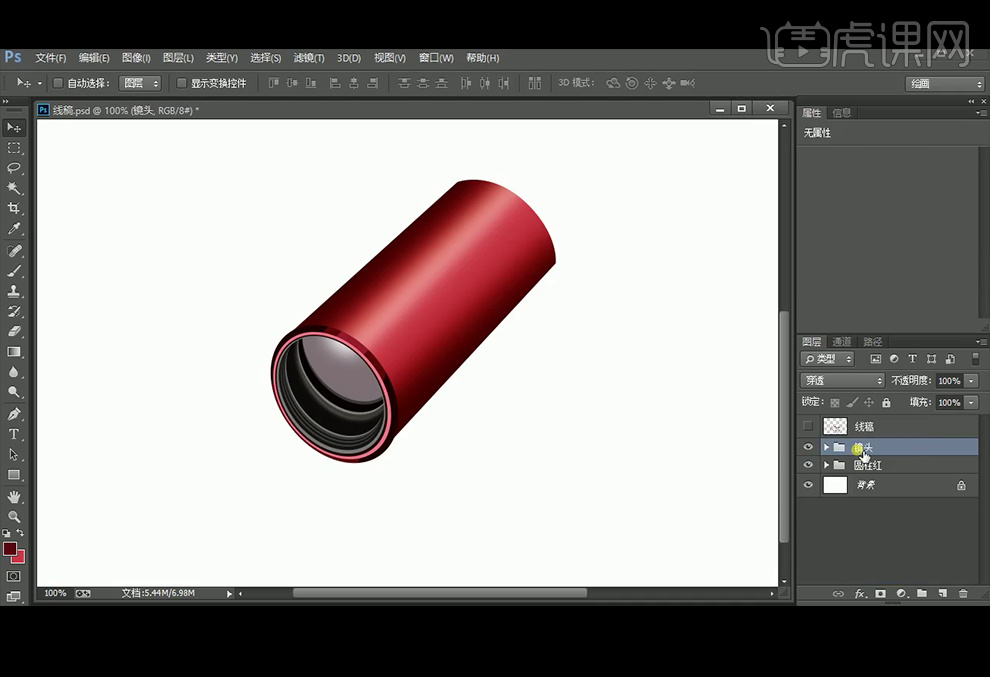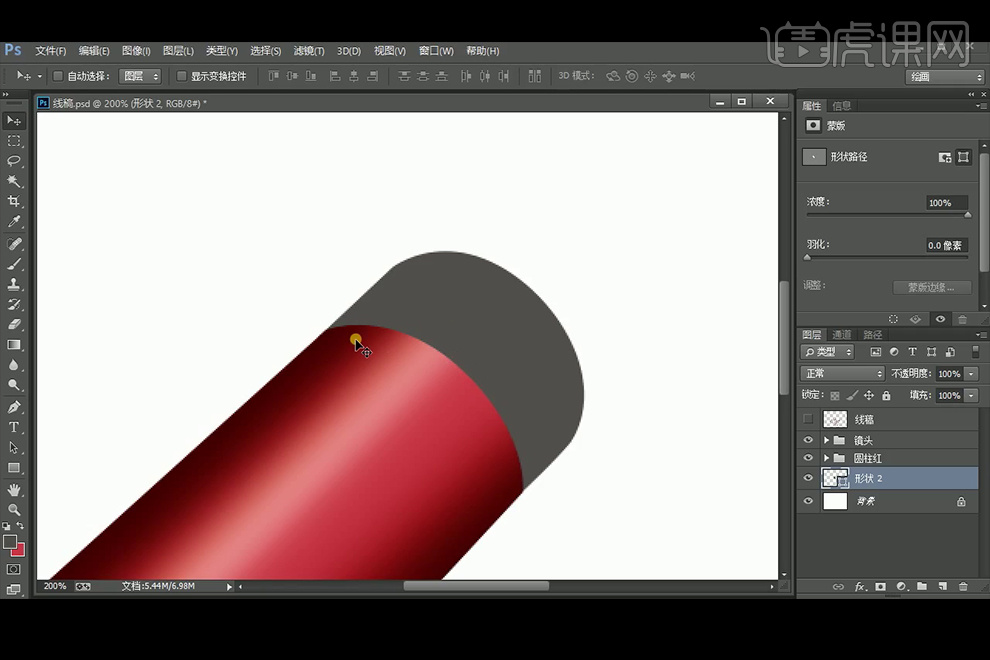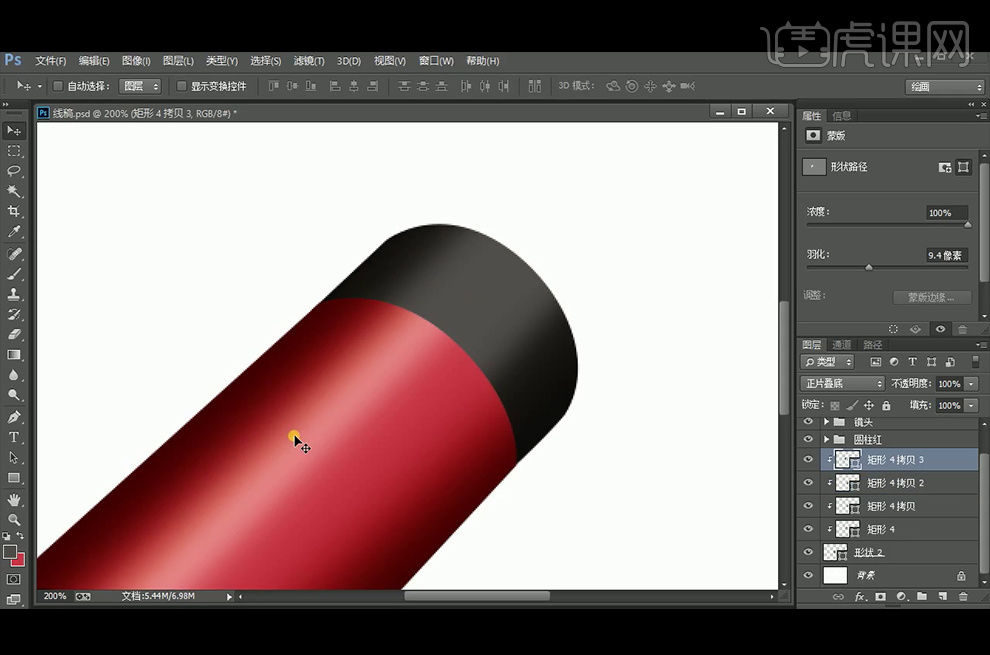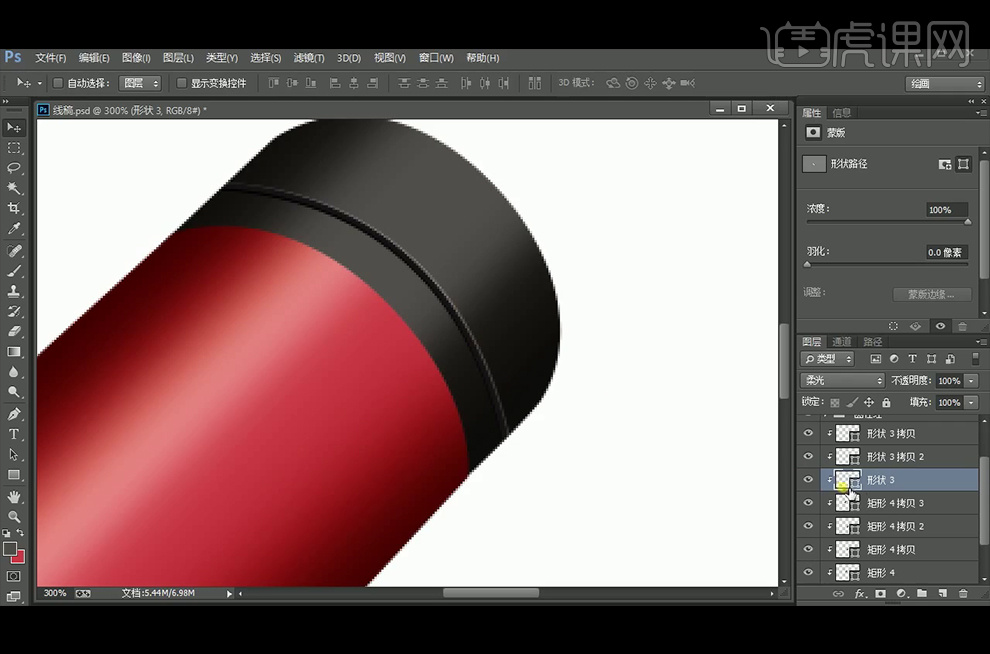1、【打开】望远镜线稿,新建【图层】,选择【钢笔工具】,选择:【形状】, 使用【钢笔工具】沿着线稿绘制一个红色的形状;使用【矩形工具】绘制一个矩形,【图层模式】改为【正片叠底】,按住【Alt】键和鼠标左键创建【剪切蒙版】,【Ctrl+T】旋转,羽化20像素,【复制】一层,放在所需位置。
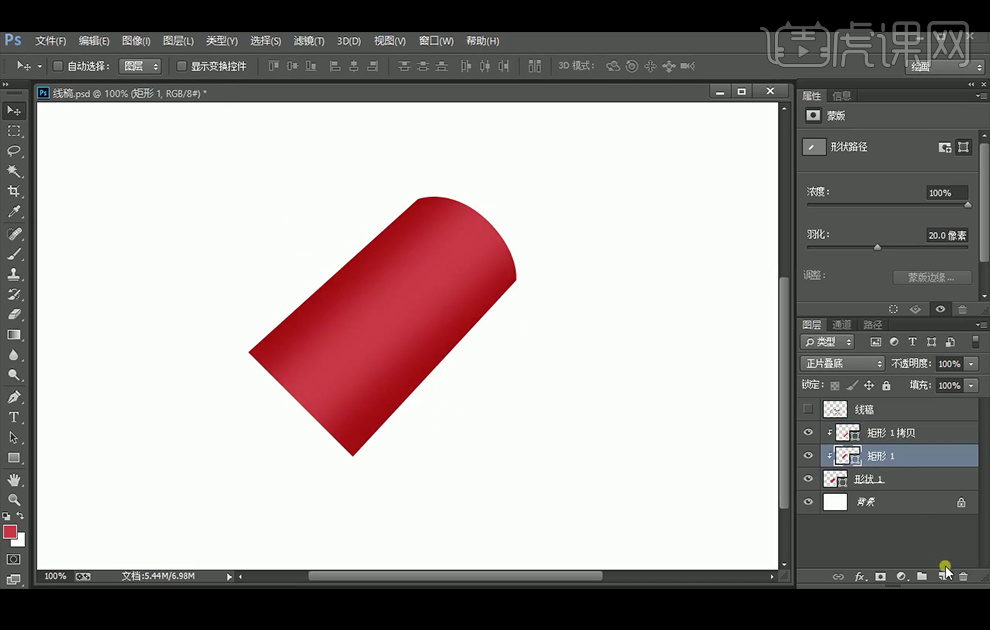
2、前景色设置为白色,使用【矩形工具】绘制一个矩形,【Ctrl+T】旋转放到中间位置,并创建【剪切蒙版】,【图层模式】改为【柔光】,
羽化8.5像素。
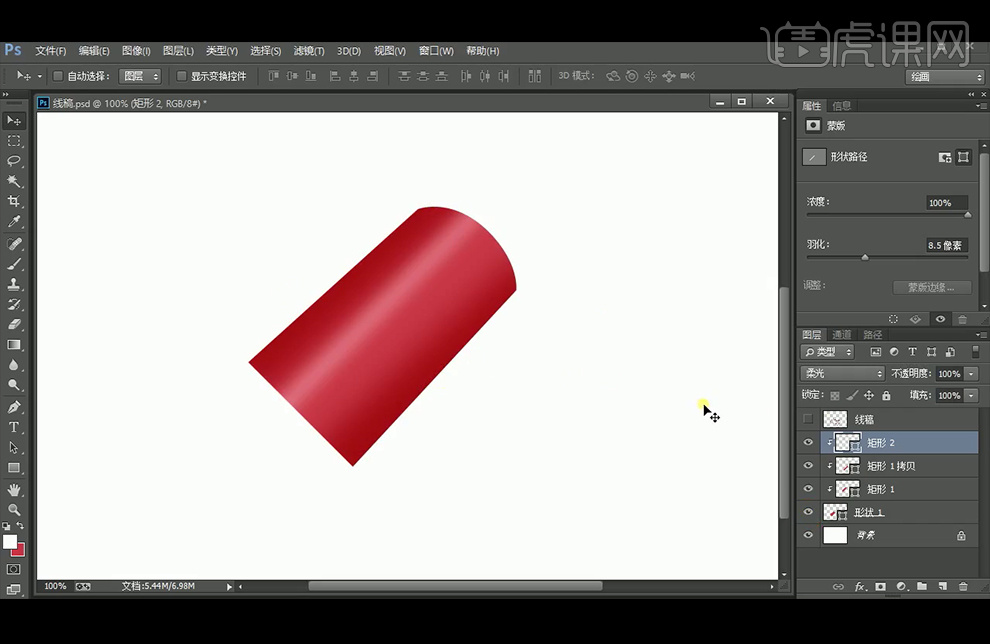
3、前景色设置暗红色#58070c,【复制】矩形1图层,并【填充】前景色,羽化16.2像素,【复制】一层,并往下面移动。
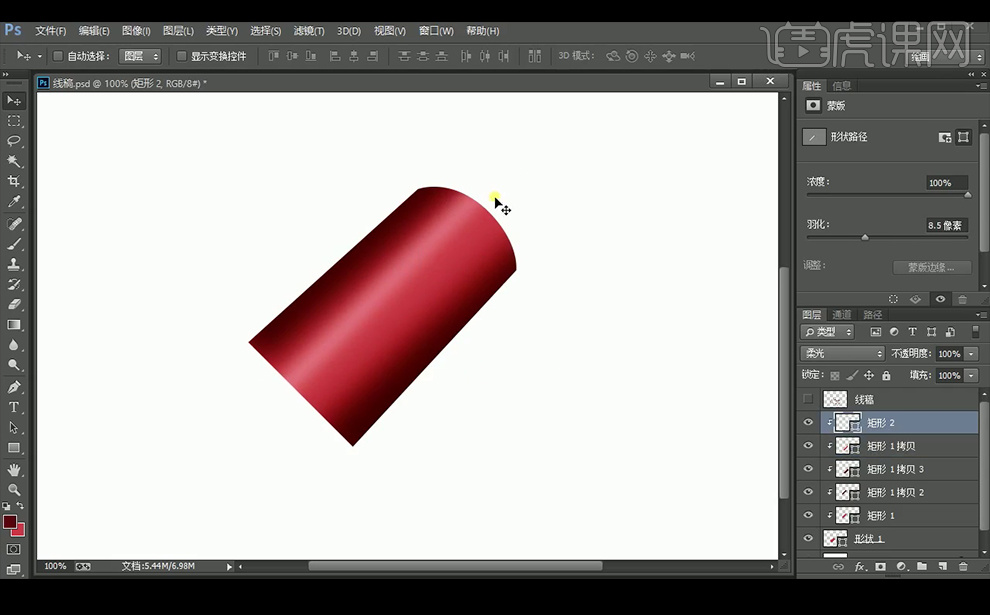
4、【复制】高光层,并向上移动,将颜色设置为浅黄色#f7edb5,羽化13.6像素,并将所有图层编组命名为【圆柱红】。
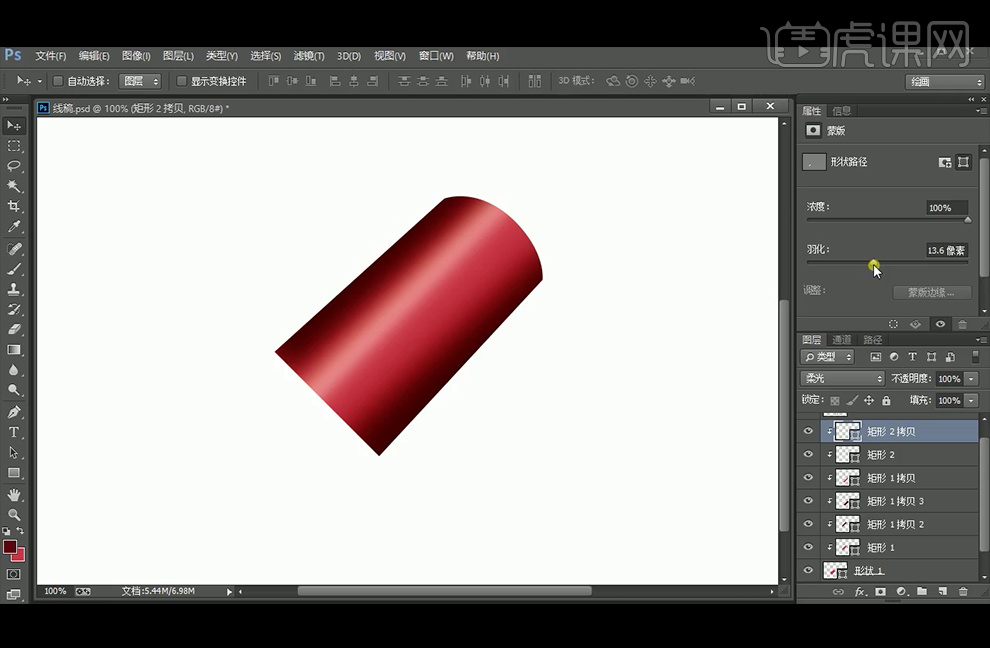
5、使用【椭圆工具】绘制一个椭圆,并【填充】暗一点的颜色,【Ctrl+T】旋转移动到所需位置。
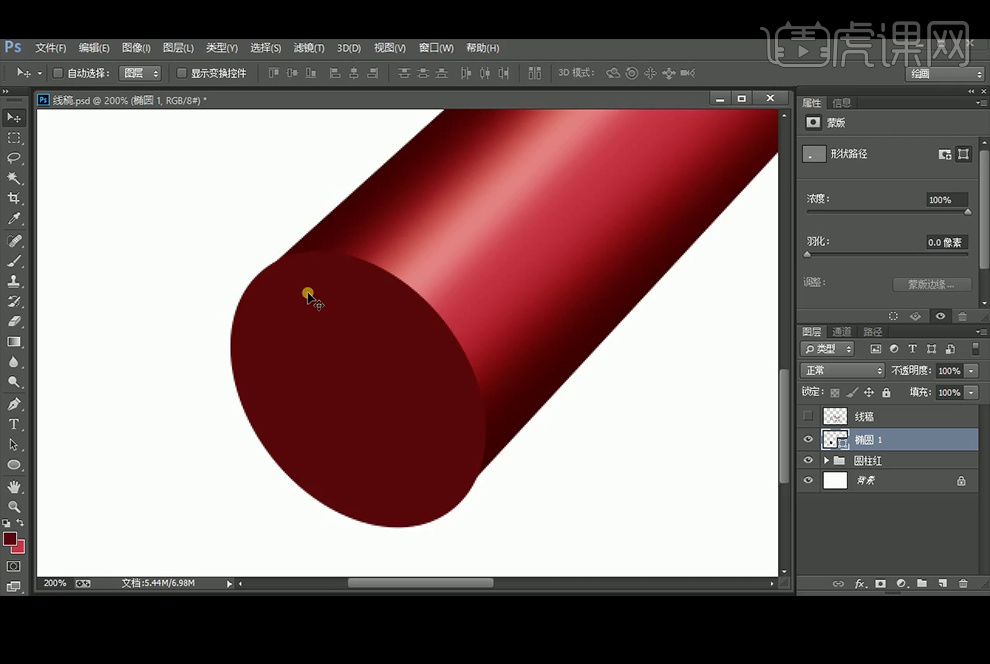
6、 【Ctrl+J】复制一层,颜色设置为淡一点的红色#eb7688,【Ctrl+T】缩小压缩一点,并往下移动;【Ctrl+J】复制一层,颜色设置为暗一点的红色#200509,【Ctrl+T】缩小,并往下移动;【Ctrl+J】复制一层,颜色设置为灰色#787878 ,【Ctrl+T】缩小,并往上移动;【Ctrl+J】复制一层,颜色设置为暗一点的颜色#181715,【Ctrl+T】缩小,并往上移动。
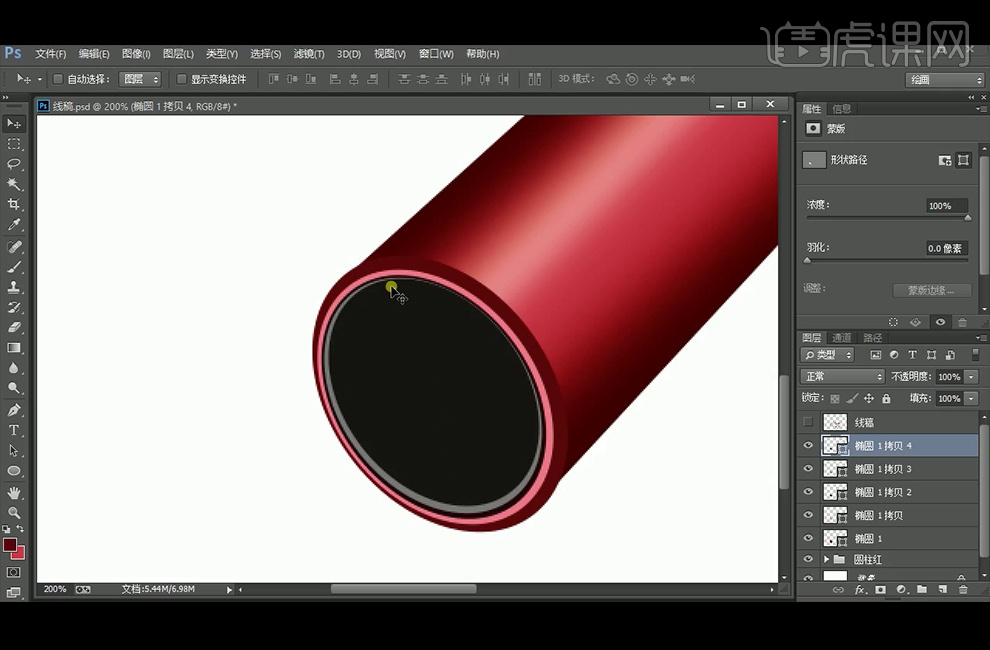
7、 【Ctrl+J】继续复制一层,颜色设置为灰色#3b3b3b,并创建【剪切蒙版】,【Ctrl+T】缩小,并向里面移动;【Ctrl+J】继续复制一层,颜色设置为暗一点的颜色#181715,【Ctrl+T】缩小,并向里面移动;【Ctrl+J】复制一层,颜色设置为灰色#3b3b3b,【Ctrl+T】缩小,并向里面移动;【Ctrl+J】继续复制一层,颜色设置为暗一点的颜色#181715,【Ctrl+T】缩小,并里面移动。
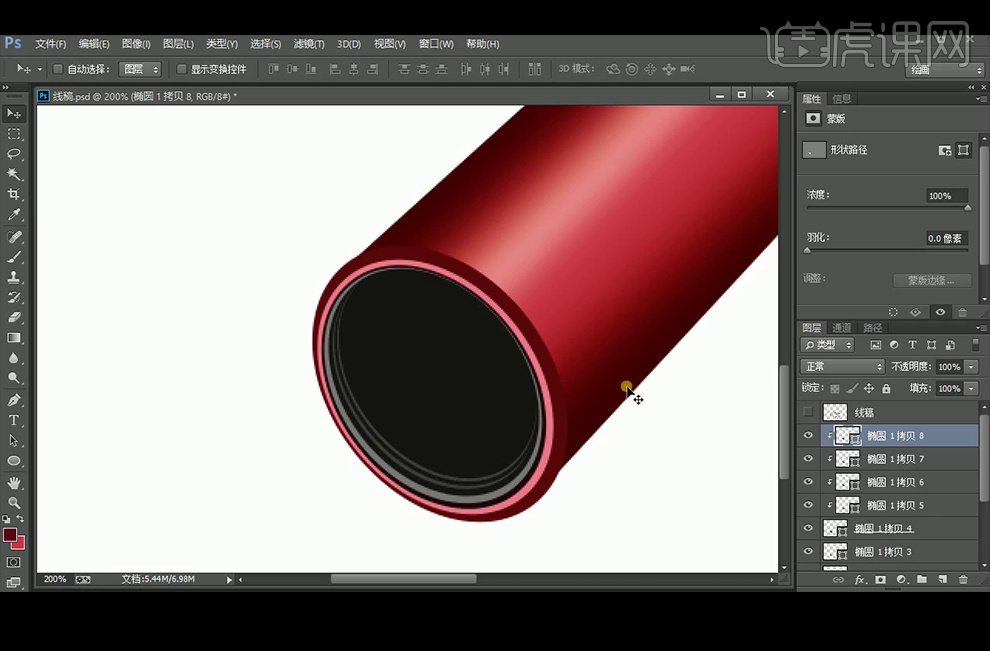
8、【Ctrl+J】复制一层,颜色设置为灰色#373737,并向里面移动;【Ctrl+J】复制一层,颜色设置为灰色#787878,并向里面移动; 【Ctrl+J】继续复制一层,颜色设置为暗一点的颜色#100c0d,并向里面移动,【Ctrl+J】复制一层,颜色设置为灰色#54534e,并向里面移动,羽化2.6像素。
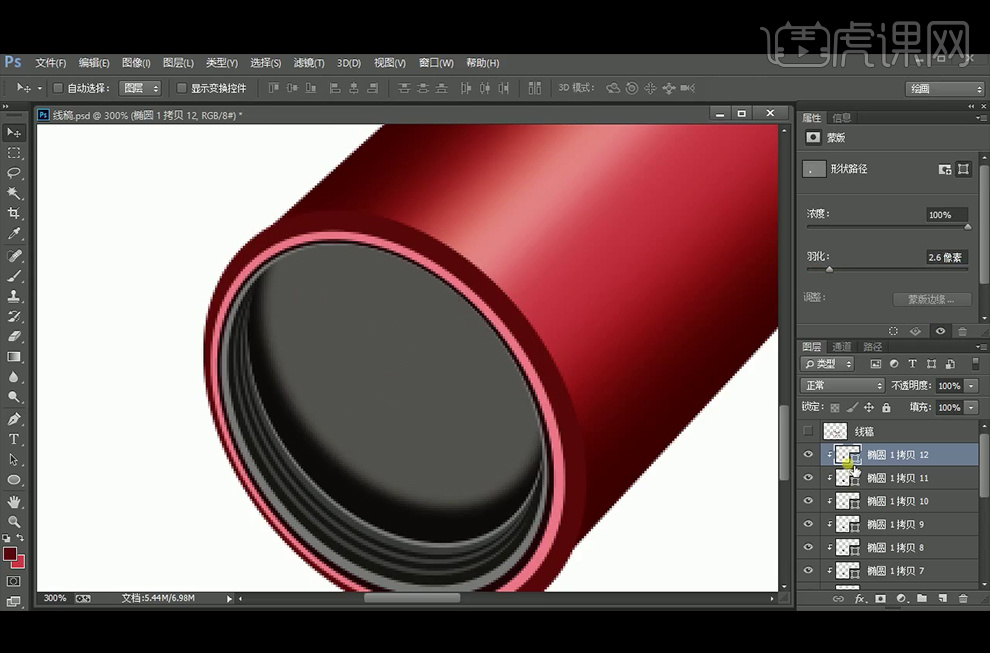
9、 【Ctrl+J】复制一层,颜色设置为深一点的灰色#383734,并向里面移动;【Ctrl+J】复制一层,颜色设置为浅一点的灰色#7e7e7b,并向里面移动;【Ctrl+J】复制一层,颜色设置为黑一点的颜色#0b0404,并向里面移动。
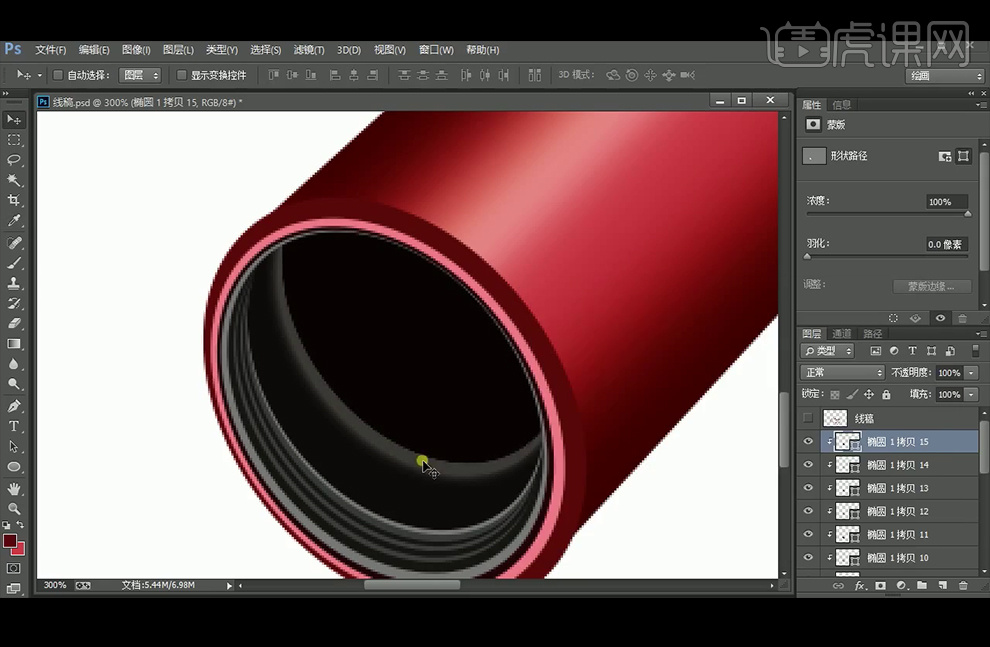
10、【Ctrl+J】复制一层,颜色设置为灰色#383734,并向里面移动,【Ctrl+J】复制一层,颜色设置为红色#7e6f76,并向里面移动。
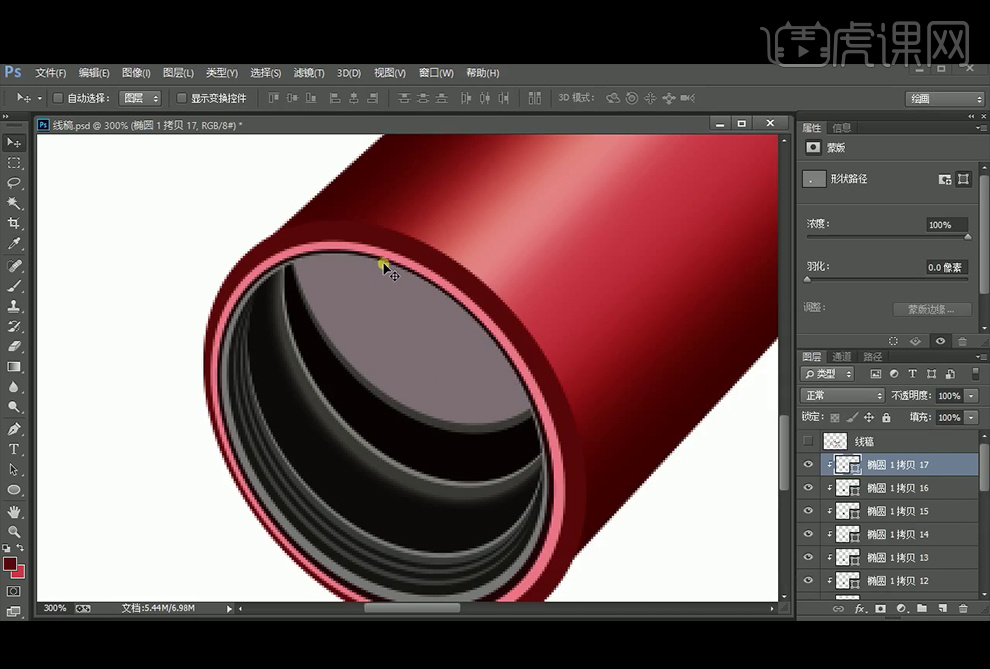
11、新建【图层】并创建剪切【蒙版】,使用【椭圆工具】绘制一个椭圆,颜色设置为白色,羽化10像素。
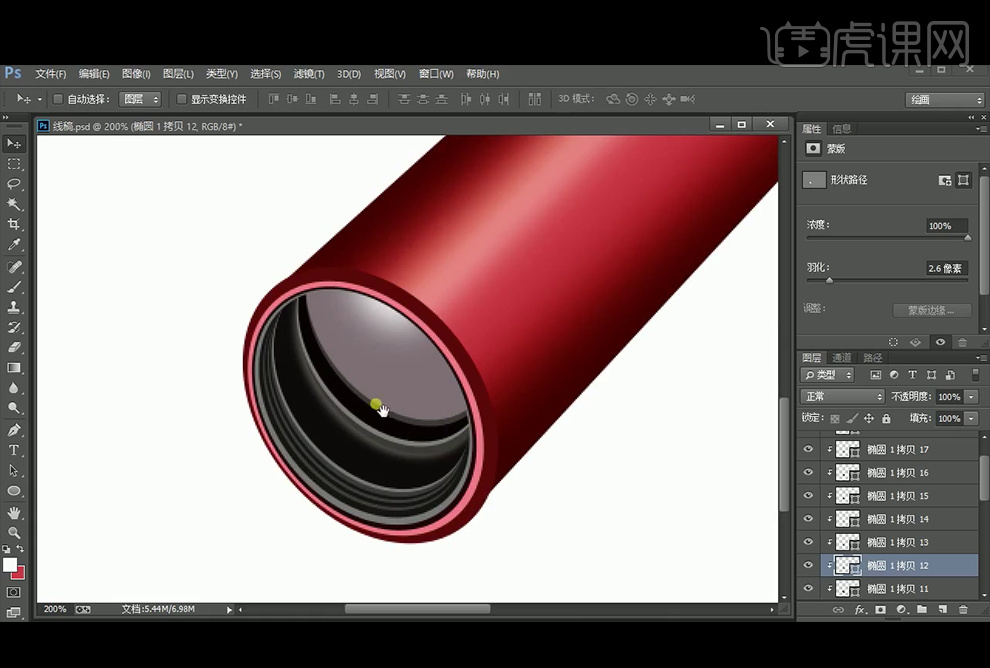
12、在【椭圆1】上新建【图层】,并创建【剪切蒙版】,颜色设置为#58070c,使用【矩形工具】绘制一个矩形,【图层模式】改为【正片叠底】;【复制】一层,放在底部。
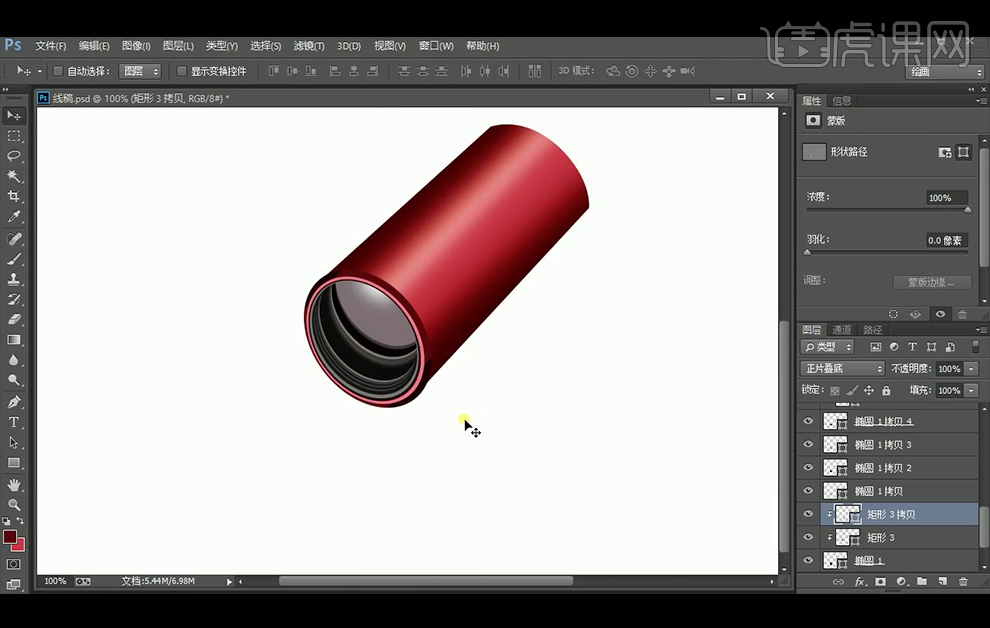
13、 【复制】一层,移到中间区域,颜色改为白色,【图层模式】改为柔光,并将所有图层编组命名为【镜头】。
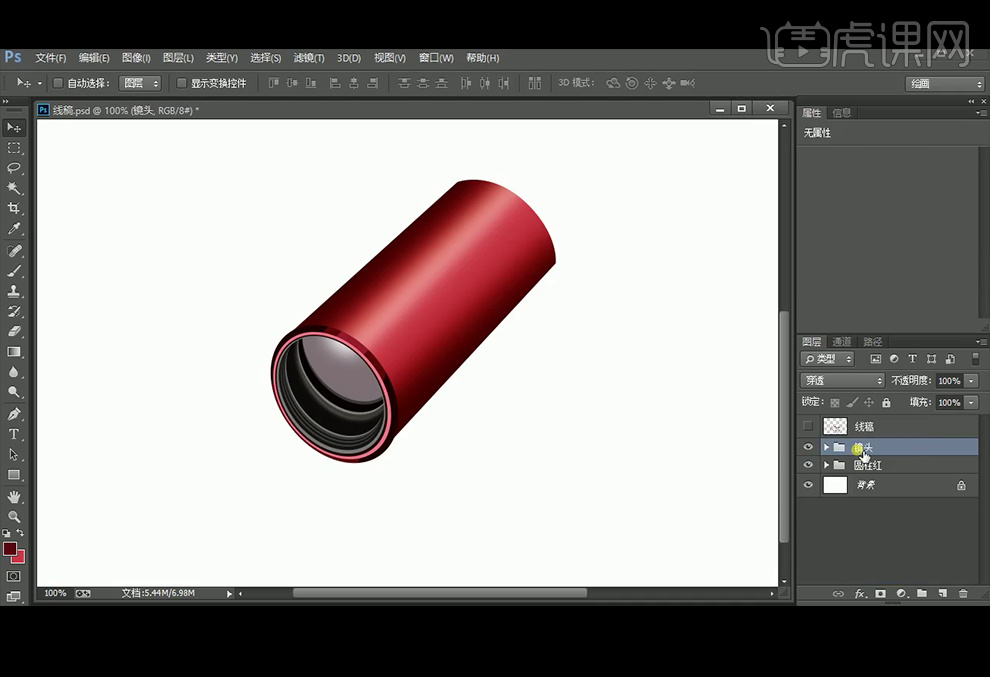
14、新建【图层】,颜色设置为灰色#514d4a,使用【钢笔工具】绘制一个形状。
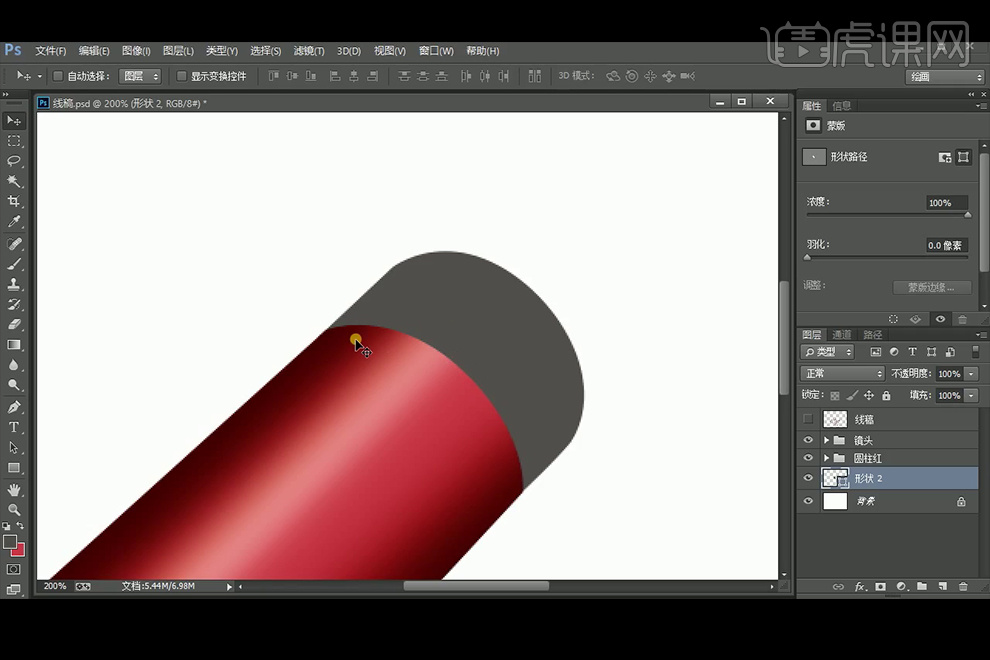
15、新建【图层】使用【矩形工具】绘制一个【矩形】,【图层模式】改为【正片叠底】,创建【剪切蒙版】,羽化9.4像素;【复制】一层,移动到底部。
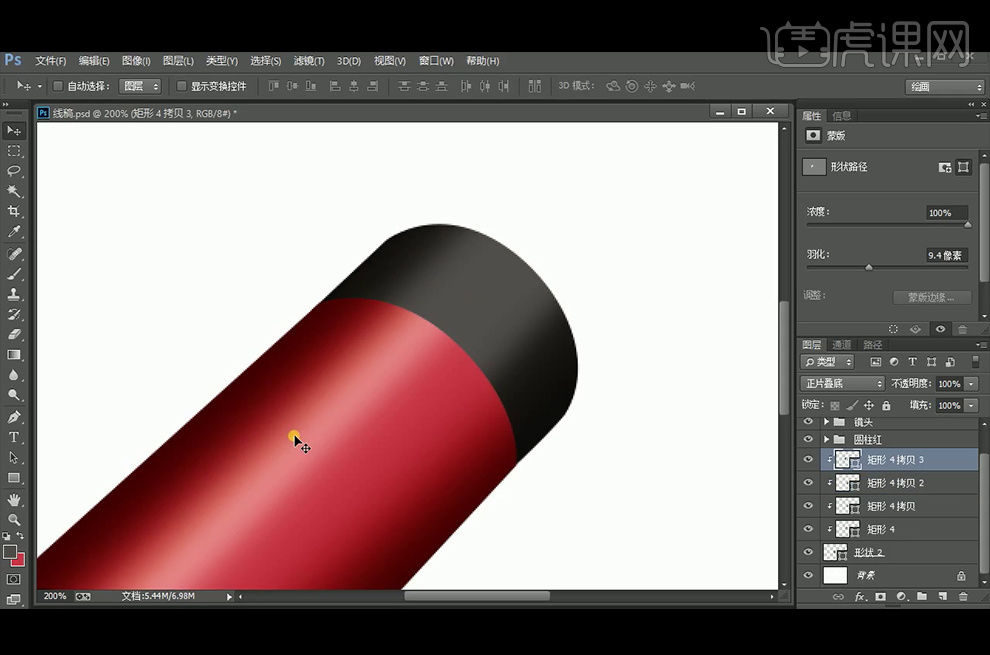
16、新建【图层】并创建【剪切蒙版】,选择【钢笔工具】(【填充】去掉,【描边】颜色选择灰一点的颜色#171416)勾画一个弧度的线;【复制】一层,【描边】颜色选择黑色,并向下移动1个像素;【复制】一层,【描边】颜色选择白色,并向上移动1-2个像素。
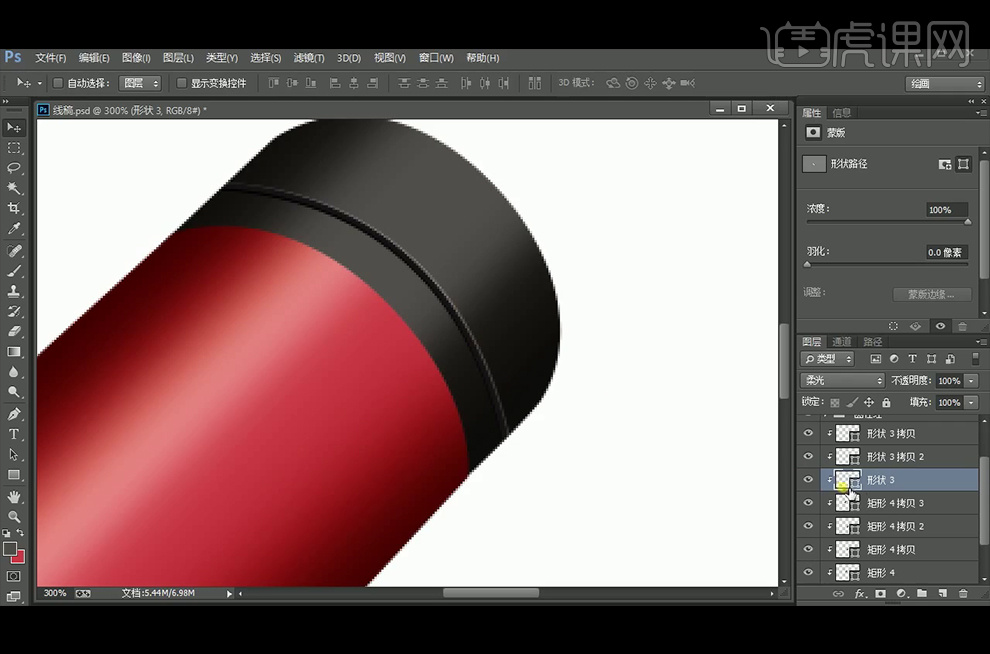
17、新建【图层】,使用【圆角矩形工具】绘制一个圆角矩形,颜色设置为灰色#535250;【复制】一层并放置底部,颜色设置为黑色。




 复制
复制